
发布时间:2022-03-28 14: 47: 50
品牌型号:联想小新Pro16
系统:Windows 11 家庭中文版
软件版本:会声会影 2022旗舰版
字幕,作为视频制作中的一个基本内容,它的录入往往比较麻烦。视频内容越长,录入字幕的工作量越大。那么,在视频编辑软件中,可不可以直接将视频中的声音转化为文字呢?视频又该如何添加字幕呢?下面我将为你一一解答。
一、怎样把视频中的声音转化为文字
1.这里我们使用到的软件是会声会影。2022最新版的会声会影添加了语音转文字的功能,大大减少了以前需要手动录入字幕的工作量。首先将素材拖入时间轴,选中后点击上方菜单中的“字幕编辑器”。
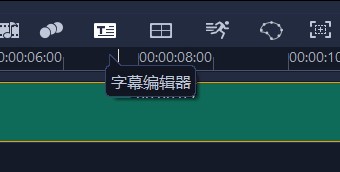
图1:打开字幕编辑器
2.打开字幕编辑器后,我们在下方找到“语音转文字”功能,选择源语言之后进行扫描即可。完成扫描后,相关字幕就成功在右侧的栏中添加了。如果机器识别有一些问题,可以手动进行修改。这样我们就完成了将视频中的声音转化为文字。
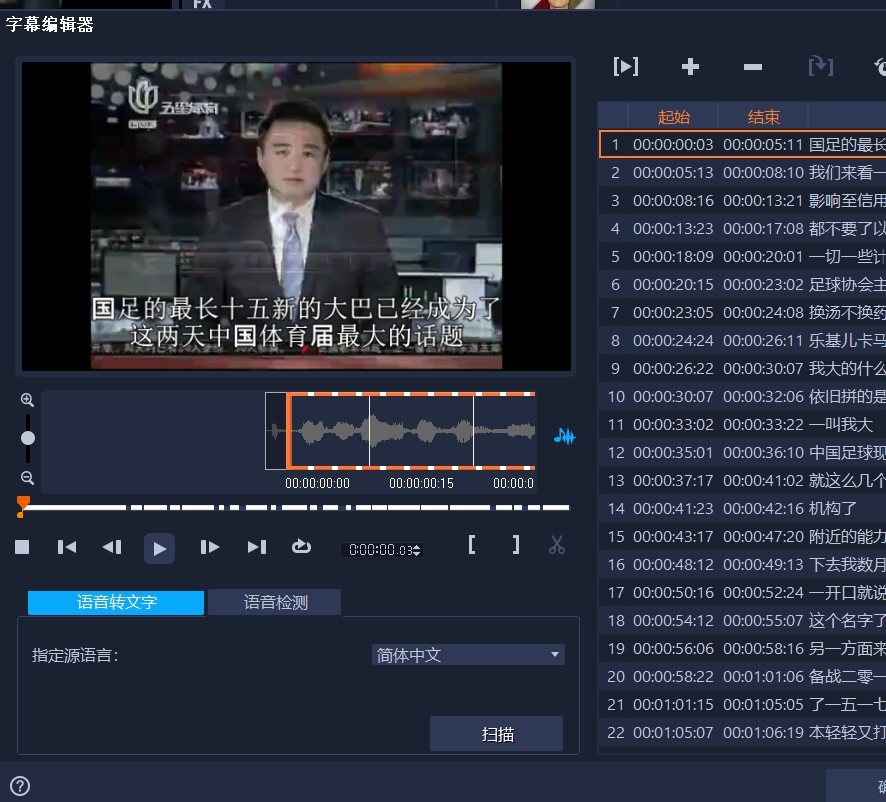
图2:选择语音转文字并扫描
二、视频怎样添加字幕
1.在会声会影中,我们也可以选择自己手动添加字幕。首先我们需要在左侧的视窗中选择相应的片段,如下图所示,更改所指位置橘红色的框长度,从而改变该段字幕持续的时间。
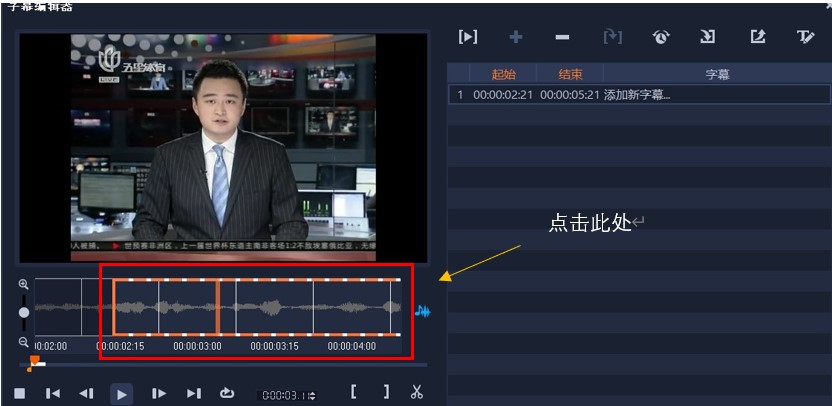
图3:选择片段
2.完成字幕持续时间的设置后,我们可以在右侧的菜单中,看到该段字幕具体的起始和结束时间。单击字幕下方的空白部分,你就可以输入你需要添加的字幕信息。
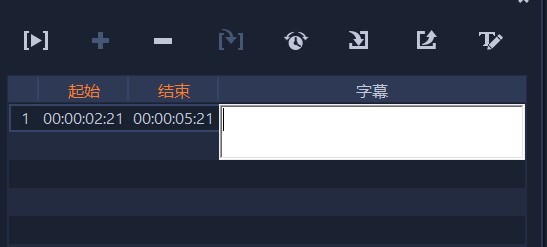
图4:录入新字幕
3.当遇到视频背景颜色不同时,我们需要更改相应的字幕大小、字幕颜色来使观众能够清晰地阅读。点击字幕上方的文本选项,打开菜单,可以更改字幕的字体、字号、颜色等等系列参数。
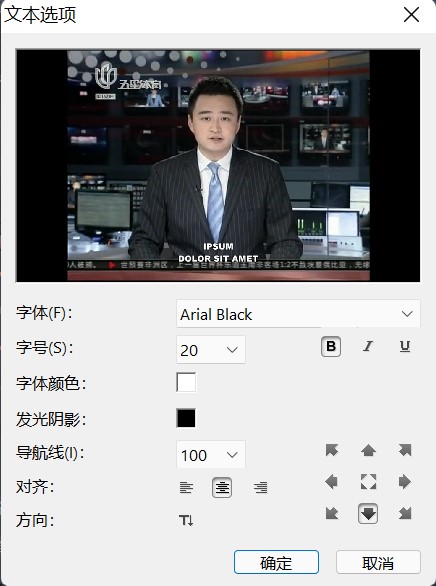
图5:调整字体属性
4.如果你觉得手动录入麻烦,也可以尝试语音检测功能。在菜单中找到语音检测栏,该栏有两个选项:(1)录音质量。根据原视频中人物说话的清晰程度,选择相应的挡位。(2)敏感度。如果视频中的杂音过多,就不推荐将敏感度调的过高。
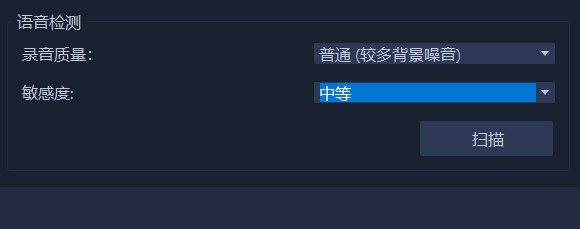
图6:使用语音检测功能
5.完成相关设置后,点击扫描按钮。扫描完毕后,系统会自动为你分割片段,你只需要手动录入相关的文字即可。如果你认为软件识别的精度不够,还可以点击对应的某个片段,手动在左侧的视窗中改变片段长度。
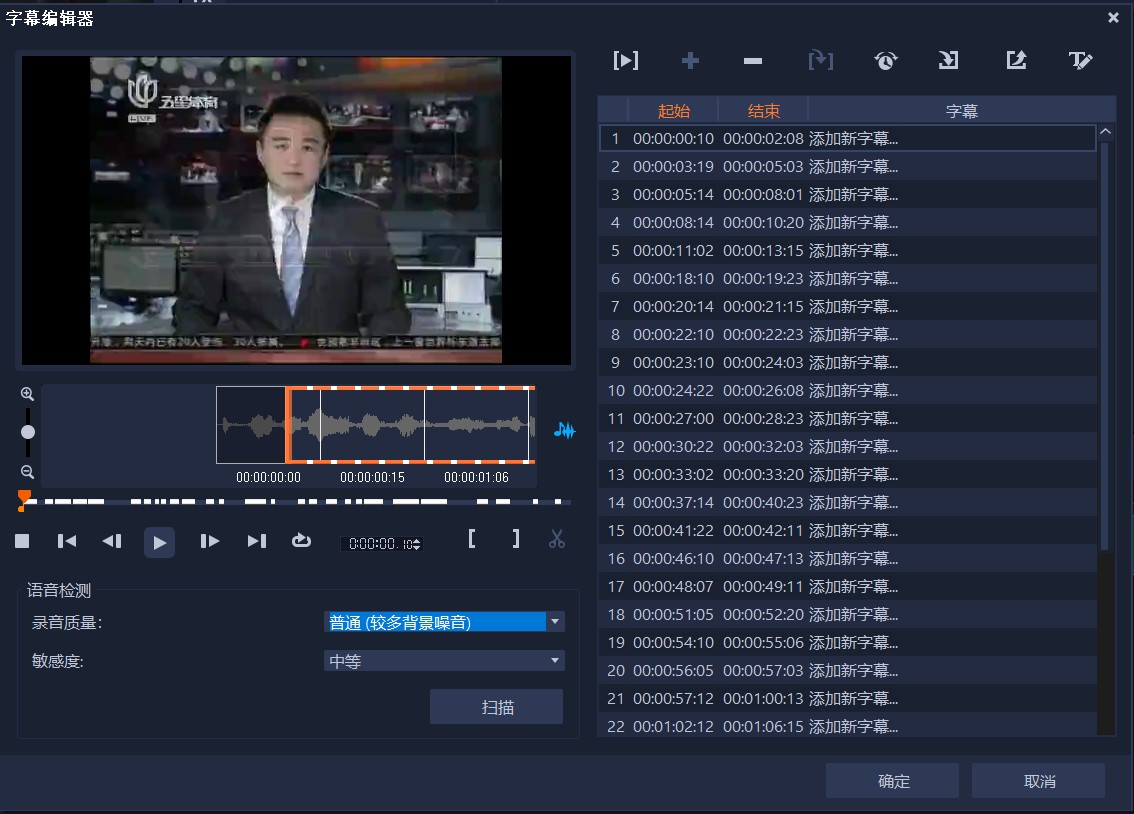
图7:录入字幕
6.如果你想要添加艺术效果的字幕,可以使用会声会影的相关艺术字标题。在标题库中选择合适的字体样式,根据自己的需要,调整文字的边框、阴影、背景等相关参数。在时间轴选择该标题素材,更改大小并拖动至视频的底部即可。
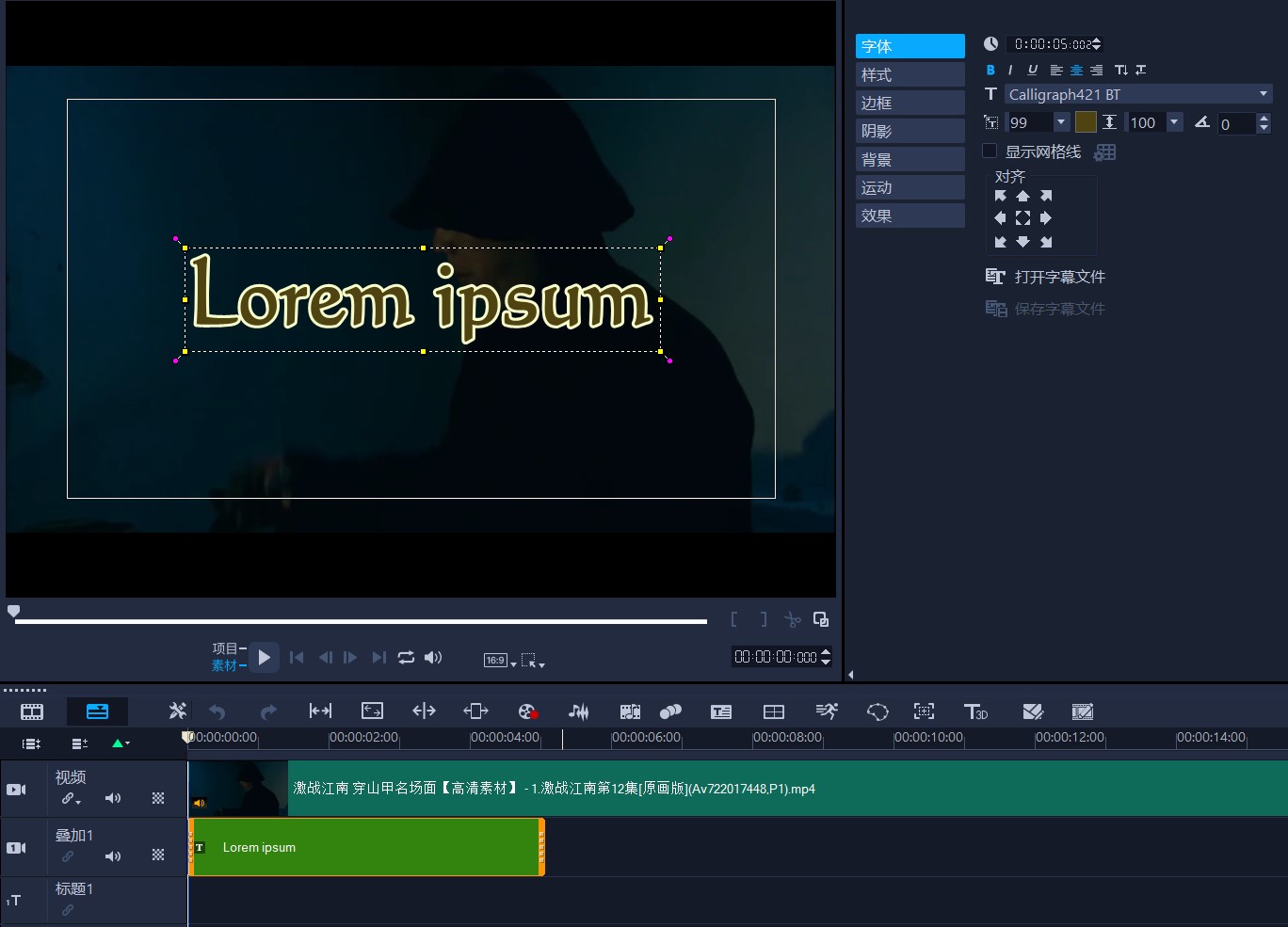
图8:使用艺术字录入字幕
以上就是本次会声会影教程的全部内容了。字幕作为视频中的一个基本内容,手动一个个录入较为麻烦,使用会声会影的相关功能,可以大大提高我们录入字幕的效率。如果你想要学习更多会声会影的使用小技巧,欢迎访问会声会影中文网站。

作者:左旋葡萄糖
展开阅读全文
︾
现在抖音、视频号、小红书等平台都可以刷短视频。短视频的下面也一般都配有字幕,方便理解视频内容。有些刚接触会声会影的剪辑新手可能不清楚如何制作短视频字幕,下面我就给大家介绍会声会影支持语音转文字吗,会声会影识别字幕功能的相关内容。
查看详情画质是视频参数中的基础,一个视频如果没有良好的清晰度,那么即使特效做的再炫酷,也不能让观众获得良好的观看体验。在使用会声会影进行视频导出时,该如何对画质进行设置呢?接下来我将为大家介绍:会声会影输出的画质差什么原因,会声会影输出的画质怎么提高。
查看详情态度决定成败,学剪辑亦是如此。我们都在学习剪辑的道路上寻找答案,电脑就像指引答案的工具,但它本身并不是答案。所以,好电脑不等于好剪辑师。想要学好视频剪辑,你只需要一个态度端正的自己。有关学视频剪辑需要电脑吗,学视频剪辑需要什么条件的问题,本文将进行详细介绍。
查看详情优质的视频需要精彩的片头加成,视频风格不同,片头种类也不同。而字幕片头凭借着它的多样性,与多种视频搭配也没有违和感。下面就和大家分享字幕片头怎么做,字幕片头在什么软件做的经验。
查看详情